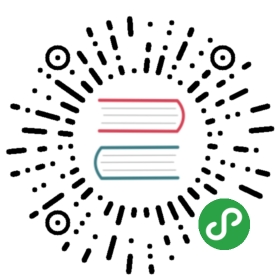PopClip进阶
PopClip 是一款在 Mac 上人尽皆知的小工具,它简单高效,具有强大的拓展功能。PopClip 最基本的功能即用鼠标选中一段文字就可以做复制粘贴的动作,省去了我们平时 Command+C or V 的麻烦,但这个工具真正强大之处在于它的拓展功能 PopClip Extensions 的使用。
下载地址:http://www.macappbox.com/PopClip/
PopClip 基本功能
PopClip 最基本的功能就是复制粘贴的使用,除此之外,再无拓展支持的情况下,根据鼠标选中的内容,PopClip 还自身支持链接的跳转打开、自带词典的翻译、邮件地址跳转、搜索引擎搜索、单词纠正等功能。
PopClip 拓展功能
PopClip Extensions 是 PopClip 的拓展插件页面,里面琳琅满目的拓展插件会帮助你完成日常网络浏览所需要的服务或功能,PopClip Extensions 页面提供了上百种常用的 Apps 插件,以方便你随时拓展你的PopClip功能。除了官网自带的,你也可以制作想要的 PopClip 插件,PopMaker 就是为 PopClip 而生的插件生成器。
点击 MenuBar 中 PopClip icon,第三个选项卡即是 PopClip 的拓展功能界面,点击最下方的「+」号,即可进入官网的 PopClip Extensions 下载页面。在 MenuBar 的工具栏中,你可以对拓展插件进行排序、删除、勾选等操作。PopClip 最多支持 25 个三方插件同时勾选,在使用过程会分自动为两栏。
PopClip Extensions 的分类十分全面,大致分为:文字笔记类、To-Do Apps、社交网络、三方应用、各类搜索、稍后读、开发者工具等。
使用场景:
- 选中文字添加到日历项、创建 OmniFocus item、文字录入 Evernote 等
- 选中文字分享到微博、Twitter,或者进行 Gooogle 、Wolfram Alpha 搜索
- 使用 Dash 来搜索开发者文档
- 在 Terminal(终端)中运行选中文本
- 将 Markdown 转换为 HTML
- 选中文字创建 TextExpander Snippet
如果你想随时知道 PopClip 上又添加了什么有趣的新插件,可以到 Twitter 上 fo @PopClipExts 这个 ID。
PopClip 进阶功能
1. Markdown 与 MindMap
在 GitHub 中搜索 PopClip,你会看到有很多三方插件作者为 PopClip 编写了很多实用的拓展插件,例如你是一个 Markdown 用户,那么 Brett’s PopClip Extensions 这个 Collection 会很符合你的胃口,这个合集的插件可以方便的利用 PopClip 划选文字来写入相应的 Markdown 代码,省去了自己输入的麻烦,有些类似 TextExpander。
在这套 Collection 中,有一个叫做 Markdown2Mindmap 的插件深受笔者喜爱,它可以把你的 Markdown 语法轻松的变成思维导图。以 Markdown 工具 Mou 与思维导图工具 MindNode 为例:
编写 Markdown 语法,以 # 作为 Mindnode 的 Title, ## 作为思维导图的枝干,全部选中后选择如图 PopClip 中的「Markdown2Mindmap」插件即可到剪切板中,打开 Mindnode 粘贴即可。
2. 用键盘调出 PopClip
通常情况下,我们调出 PopClip 工具条需要用鼠标选中一段文字,但这在编辑文字时会显得有些不便,那么如何直接用键盘调出 PopClip 呢?Mac 自带的小机器人 Automator,可以实现很多 Mac 自动化的流程。打开 Automator,新建一个「Service」(即「服务」),利用 AppleScript 写一段代码。这里要注意的是,上方的「服务」我们要选择「没有输出」。
复制下面代码替换:
1. on run {input, parameters}2.3. tell application "PopClip" to appear4.5. return input6.7. end run8.
运行无误后,保存这个 Workflow,并起一个名字,比如「PopClip」。接下来,我们需要打开系统偏好设置,在键盘中选择快捷键选项卡中的「服务」,在通用下,找到刚才命名好的 PopClip 勾选,并且设置一个与其它不冲突的快捷键。这样就大功告成了。